关闭win8屏幕亮度自动调节方法 关闭win8屏幕亮度自动调节方法
时间:2017-07-04 来源:互联网 浏览量:640
今天给大家带来关闭win8屏幕亮度自动调节方法,关闭win8屏幕亮度自动调节方法,让您轻松解决问题。
win8/win8.1电脑中的屏幕亮度自我调节功能是一款很好用的功能,一般只在笔记本和超级本中才有,它能够根据外界环境自我调节屏幕亮度,但有些人就不太喜欢这种功能,想要自己掌握,那么下面我们就一起来学习怎样关闭这项功能吧。具体方法如下:
1进入“控制面板”,查看方式选择“大图标”,找到“电源选项”,点击进入。
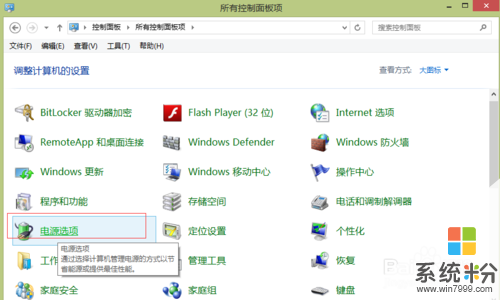 2
2在弹出窗口“电源选项”窗口中,点击图中所示,进入“编辑计划设置”,点击下方的“更改高级电源设置”。
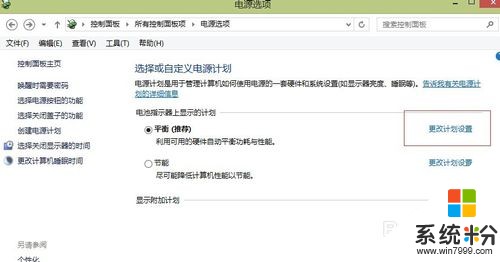
 3
3进入“电源选项窗口”后,找到下图所示处,并将“启用”改为“关闭”即可,最后单击应用,确定,便完成了设置。
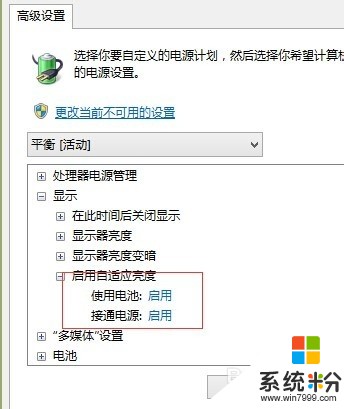 4
4或者同时按下win+r键,打开电脑运行窗口,然后输入services.msc,回车打开本地服务管理界面了。
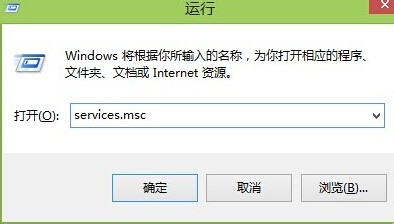 5
5在窗口中找到左侧Sensor Monitoring Service选项并双击,然后在弹出来的窗口中将该服务停止并禁用,这样也可以达到同样的效果。
以上就是关闭win8屏幕亮度自动调节方法,关闭win8屏幕亮度自动调节方法教程,希望本文中能帮您解决问题。
我要分享:
相关教程
- ·Win8.1屏幕亮度自动调节怎么关闭Win8.1屏幕亮度自动调节关闭的方法
- ·怎么关闭win8.1屏幕亮度自动调节功能 关闭win8.1屏幕亮度自动调节功能的步骤
- ·win8设置锁屏后屏幕自动关闭怎么回事|win8自动关闭屏幕的解决方法
- ·win8.1屏幕亮度怎么调整?win8.1屏幕亮度的调整方法
- ·Win8.1屏幕调亮度有什么步骤 Win8.1屏幕亮度如何调?
- ·为什么Win8.1不能调节屏幕亮度?
- ·win8系统无法打开IE浏览器怎么办|win8系统IE浏览器无法正常打开的处理方法
- ·win8系统如何截取弹出式菜单
- ·win8.1系统处理开机时闪一下才能进入桌面的方法
- ·Win8.1天气无法加载怎么办?
Win8系统教程推荐
- 1 找回win8纯净版系统语言栏的操作方法有哪些 如何找回win8纯净版系统语言栏的操作
- 2 Win8.1正式版怎样自动导出iPhone照片和视频 Win8.1正式版自动导出iPhone照片和视频的方法有哪些
- 3 win8电脑家庭组提示无法正常退出怎么解决? win8电脑家庭组提示无法正常退出怎么处理?
- 4win8系统宽带怎样设置自动联网? win8系统宽带设置自动联网的方法有哪些?
- 5ghost Win8怎样设置开机自动联网 ghost Win8设置开机自动联网的方法有哪些
- 6ghost win8系统语言栏不见如何找回 ghost win8系统语言栏不见找回的方法有哪些
- 7win8重命名输入法不能正常切换的解决办法有哪些 win8重命名输入法不能正常切换该如何解决
- 8Win8分屏显示功能使用的方法有哪些 Win8分屏显示功能如何使用
- 9怎样让win8电脑兼容之前的软件? 让win8电脑兼容之前的软件的方法有哪些?
- 10怎样解决ghost win8频繁重启的烦恼 解决ghost win8频繁重启的烦恼的方法
Win8系统热门教程
- 1 WIN8系统下怎样查看电脑网络(物理)地址?
- 2 实践经验所得之详解关于win8下安装bt5步骤
- 3 Win8系统中自制快速启动栏的方法有哪些 Win8系统中自制快速启动栏的方法有哪些
- 4电脑连接无线弹出windows安全窗口怎么修复
- 5删除Win8用户账户的小妙招
- 6教菜鸟学会“怎样设置win8.1滑动关机”。 教菜鸟学会“设置win8.1滑动关机的方法。
- 7Win8.1系统如何设置唤醒密码
- 8win8开机总弹出找不到funkoala64.dll怎么解决
- 9为什么Win8.1删除文件不提示 求Win8.1不显示对话框的解决方法
- 10Win8.如何开启超级管理员帐户权限Win8.1开启超级管理员帐户权限的方法
